问:腾达路由器恢复出厂设置后连不上网怎么办?
答:当你把你的腾达路由器恢复出厂设置后,之前设置好的宽带账号/宽带密码、wifi名称和密码等所有的参数都会被删除掉,所以这时候就连不上网了。
解决的办法也很简单,重新登录到腾达路由器的设置页面,设置好上网参数、wifi名称和密码,完成这些设置后,你的腾达路由器就可以正常上网了。
温馨提示:
将你的腾达路由器恢复出厂设置后,可以电脑或者手机来重新设置它上网。由于文章篇幅的限制,下面鸿哥只介绍用电脑来设置的方法。如果你想用手机来设置你的腾达路由器,具体的设置方法,可以参考下面的文章:

设置步骤:
1.建议先检查下你的腾达路由器上的网线接口连接是否正确,应该按照下面的方式进行连接。
从光猫接出来的网线(入户的宽带网线),应该连接到腾达路由器的WAN口 或者 WAN/LAN口。然后用网线把你的电脑连接到腾达路由器的LAN口 或者 WAN/LAN口。
2. 在电脑的浏览器中输入 tendawifi.com ,可以打开腾达路由器的设置页面,然后点击“开始”按钮,如下图所示。
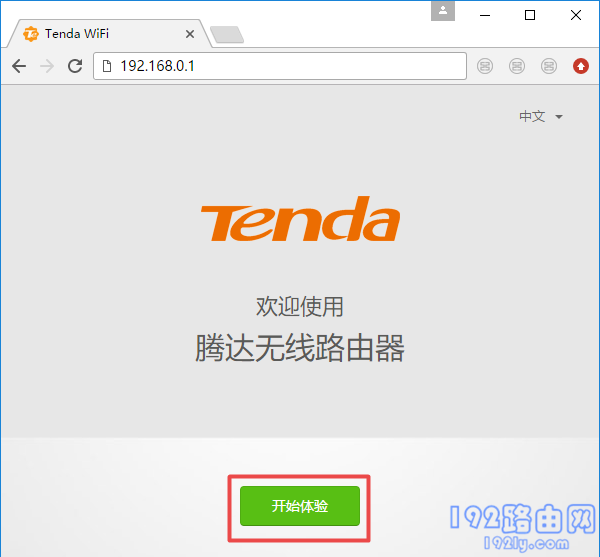
温馨提示:
如果在浏览器中输入tendawifi.com后,无法打开腾达路由器的设置页面。这种情况下,请阅读下面的文章,查看详细的解决办法。
3. 此时路由器会检测宽带的上网方式,等待几秒钟,根据检测结果,设置对应的上网参数。
(1)、如果检测到连接方式为:宽带拨号 ——> 需要在页面中填写:宽带账号、宽带密码——>然后点击“下一步”,如下图所示。

温馨提示:
宽带帐号、宽带密码,是开通宽带业务的时候,运营商提供的。如果不知道是多少,可以拨打宽带的客服电话,联系人工客服进行查询。
(2)、如果检测到连接方式为:动态IP ——>直接点击页面中的“下一步”就可以了,不需要设置任何的上网参数,如下图所示。
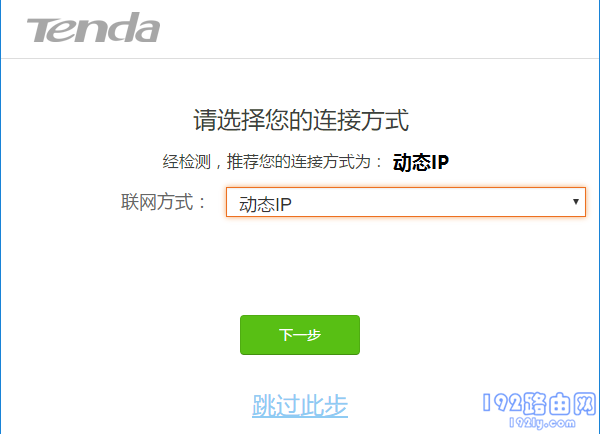
(3)、如果检测到连接方式为:静态IP ——>需要在页面中填写:IP地址、子网掩码、网关、首选DNS服务器、备用DNS服务器,如下图所示。

4. 在跳转到的 无线设置 页面中,自定义设置 无线名称、无线密码、登录密码。
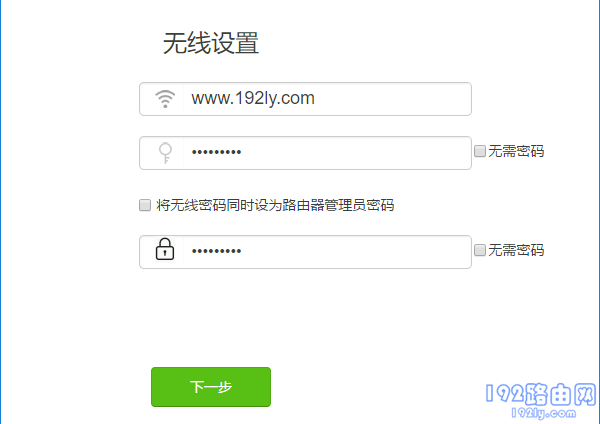
温馨提示:
(1)、如果你想把路由器的登录密码、无线密码设置成同一个密码,选择页面中的:将无线密码同时设为路由器管理员密码 即可,如下图所示。
(2)、为了无线网络不被破解,无线密码 建议用:大写字母+小写字母+数字+符号 组合来设置,并且密码的长度最好大于8位 。
5. 此时就设置完成了,没有需要设置的地方了,可以关闭设置页面。
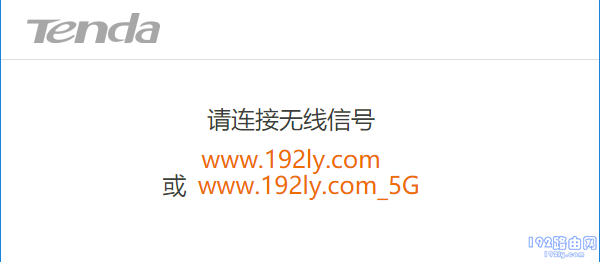
原创文章,作者:陌上归人,如若转载,请注明出处:http://luyouqi.baihuahai.com/router-settings/tenda/32239.html

